Как конвертировать ISO в MKV на Windows/Mac [без потери качества]
Вы можете оцифровать свой DVD-диск в файлы ISO, чтобы сохранить исходное высокое качество, но они несовместимы со многими медиаплеерами и платформами. Таким образом, вам следует конвертировать ISO в формат MKV, что также может уменьшить размер файла и сэкономить место на диске на Windows/Mac. Единственное, что вам следует учесть, это как сохранить высокое качество. Не волнуйтесь. Вот 4 мощных инструмента для копирования ISO в MKV с индивидуальными настройками, которые гарантируют отсутствие потери качества во время конвертации.
Список гидов
Лучший способ конвертировать ISO в MKV с высоким качеством Используйте Handbrake для конвертации ISO в MKV на Windows/Mac Быстрое решение для копирования ISO в MKV с помощью MakeMKV Как конвертировать ISO в MKV с помощью Freemake Video Converter Часто задаваемые вопросы о том, как скопировать ISO в MKV| 4Easysoft DVD Ripper | Быстрое копирование пакета ISO-файлов/папок в MKV и другие форматы для различных устройств без потери качества. |
| Ручной тормоз | Сложные инструменты редактирования и настройки параметров для конвертации ISO в MKV в высоком качестве. |
| СделатьMKV | Легко загружайте, конвертируйте и просматривайте преобразованные файлы MKV из нужных частей DVD. |
| Видеоконвертер Freemake | Старый, но интуитивно понятный инструмент для копирования видео ISO в MKV для различных устройств, включая Xbox, Sony, Apple и другие. |
Лучший способ конвертировать ISO в MKV с высоким качеством
Чтобы сохранить оригинальное качество исходных файлов, вы можете смело положиться на 4Easysoft DVD Ripper для копирования ISO в формат MKV. Это быстрое решение, которое может удовлетворить все ваши требования, настраивая параметры видео и звука. Вы также можете выбрать нужные главы для копирования с индивидуальными заголовками. Более того, вы также можете редактировать файлы MKV, например, сжимать видео для смартфонов, улучшать качество видео и даже напрямую устранять проблему рассинхронизации звука.

Копируйте нужные части ISO-файлов с DVD/CD в MKV, MP4, AVI и другие форматы.
Выберите подходящие звуковые дорожки и субтитры или даже импортируйте новые в MKV.
Измените настройки звука и видео для MKV, чтобы сохранить исходное высокое качество.
Дополнительные инструменты для обрезки, редактирования и добавления эффектов, а также улучшения качества видео.
100% Безопасный
100% Безопасный
Шаг 1Запустите 4Easysoft DVD Ripper на Windows/Mac. Нажмите кнопку «Загрузить DVD», а затем кнопку «Загрузить DVD ISO», чтобы импортировать файлы/папки ISO в программу напрямую.

Шаг 2Чтобы преобразовать ISO в MKV, вы можете нажать на раскрывающийся список «Копировать все в» и выбрать формат «MKV» в разделе «Видео». Кроме того, вы также можете настроить частоту кадров, битрейт, частоту дискретизации и другие параметры, чтобы получить оптимальное качество MKV.
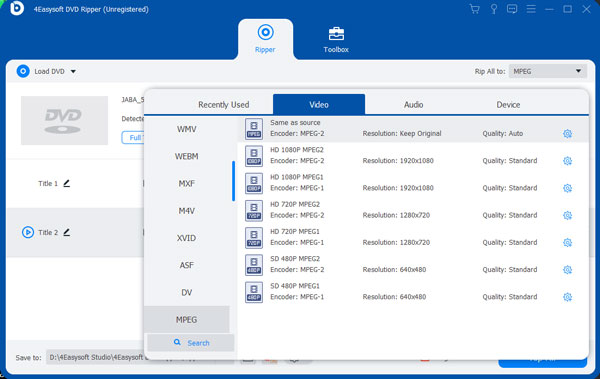
Шаг 3Помимо выбора нужной звуковой дорожки или субтитров, вы также можете нажать кнопки «Редактировать» или «Вырезать», чтобы получить больше инструментов редактирования. Обрезайте, вращайте и добавляйте эффекты к вашему рипованному MKV.

Шаг 4

Как скопировать ISO-файлы в MKV с помощью VLC Media Player
Есть ли бесплатный конвертер ISO в MKV, который может выводить нужные файлы MKV? Да, есть, и вот 3 бесплатных конвертера ISO в MKV, которые помогут вам легко конвертировать файлы ISO, будь то на Windows или Mac.
1. Ручной тормоз
VLC DVD-плеер и ripper также является мощным инструментом для конвертации файлов ISO в MKV. Этот инструмент с открытым исходным кодом абсолютно бесплатен для использования на Windows/Mac, но следует отметить, что в нем нет настраиваемых параметров для регулировки параметров видео и звука и сохранения высокого качества вывода. Изучите подробные шаги ниже, чтобы конвертировать ISO в MKV через VLC:
Шаг 1Откройте VLC на Windows/Mac и нажмите меню «Медиа», а затем кнопку «Конвертировать/Сохранить», чтобы начать преобразование файлов ISO в MKV.

Шаг 2Нажмите кнопку «Добавить», чтобы загрузить файлы ISO, а затем нажмите кнопку «Конвертировать/Сохранить» во всплывающем окне, чтобы продолжить.

Шаг 3Теперь вы можете нажать на раскрывающийся список "Профиль" и выбрать формат MKV в нужном кодеке. Наконец, нажмите кнопку "Старт".

Используйте Handbrake для конвертации ISO в MKV на Windows/Mac
Ручной тормоз также является DVD-риппер с открытым исходным кодом доступно как на Windows, так и на Mac. Он сохраняет постоянное качество или средний битрейт кодирования видео, устанавливая параметры. И он поддерживает больше функций, таких как пакетное преобразование ISO в MKV, обрезка видео, добавление эффектов и многое другое. Поскольку функция предварительного просмотра отсутствует, вам следует сохранить преобразованные файлы MKV, чтобы проверить эффекты.
Шаг 1Установите Handbrake и запустите программу. Нажмите кнопку «Открыть исходный код», чтобы загрузить файлы ISO с вашего компьютера. Конечно, вы можете просто перетащить файлы ISO, чтобы преобразовать их в MKV.
Шаг 2Выберите MKV в качестве выходного формата в опции «Presets». Вы можете найти множество предустановок для MKV в меню Matroska и выбрать лучшее качество.
Шаг 3Нажмите кнопку «Обзор», чтобы выбрать папку назначения для сохранения выходных видео. После этого вы можете нажать кнопку «Начать кодирование», чтобы начать преобразование ISO в MKV.

Быстрое решение для копирования ISO в MKV с помощью MakeMKV
MakeMKV — это решение для конвертации DVD ISO в набор файлов MKV в один клик на Windows/Mac. Оно позволяет вам сохранять информацию о главах и всю метаинформацию. Более того, вы можете выбрать нужные истории для копирования. Но вы можете случайно установить нежелательное программное обеспечение во время установки программы.
Шаг 1Загрузите и установите MakeMKV на Windows и Mac. Поскольку программа не подписана Apple, вам может потребоваться настроить параметры gatekeeper для установки программы.
Шаг 2После запуска программы вы можете нажать меню «Файл» и выбрать кнопку «Открыть файлы», чтобы импортировать нужные файлы ISO, которые необходимо преобразовать в MKV.
Шаг 3После импорта вы можете выбрать заголовки и дорожки, которые вы хотите преобразовать, и задать выходную папку. Затем нажмите кнопку Make MKV выше, чтобы преобразовать образ ISO в MKV.

Как конвертировать ISO в MKV с помощью Freemake Video Converter
Freemake Video Converter — бесплатный видеоредактор начального уровня, который также может конвертировать ISO в MKV без потери качества. Существует несколько вариантов качества для выходных медиафайлов и вариантов устройств. Но бесплатная версия может зависнуть, когда вам нужно конвертировать некоторые большие файлы ISO. Более того, он также добавляет водяной знак к выходному видео.
Шаг 1Откройте Freemake Video Converter и нажмите кнопку «Видео», чтобы импортировать нужные файлы ISO. Конечно, вы можете перетащить файл в программу.
Шаг 2Выберите выходной формат "MKV", который вы можете найти в параметрах видео, доступных в нижней части окна. Он предоставляет только некоторые основные настройки для файлов MKV.
Шаг 3После нажатия опции «В MKV» нажмите кнопку «Конвертировать» во всплывающем окне. Это напрямую преобразует ISO в MKV, но вы не сможете редактировать или настраивать видео.

Часто задаваемые вопросы о том, как скопировать ISO в MKV
-
Можно ли конвертировать ISO в MKV через VLC?
Нет. VLC Media Player — мощный инструментарий для воспроизведения, редактирования и конвертации видеофайлов. Но у него нет опции MKV для выходного формата. Даже для конвертации медиафайлов вам придется столкнуться с ограниченными функциями и настройками, чтобы получить нужные файлы.
-
Влияет ли преобразование ISO в MKV на качество контента?
Да. MKV также имеет хорошую репутацию за хорошее качество видео. Когда вам нужно сохранить исходное качество, вам лучше выбрать исходный видеокодек DVD ISO. Конечно, вы можете преобразовать ISO в MKV перед повышением разрешения видео.
-
Как можно напрямую воспроизводить ISO-файлы?
Если вы используете Windows 10/11, вы можете напрямую воспроизвести его на своем компьютере, дважды щелкнув. Если вы пользователь Windows 7, вам может понадобиться стороннее приложение, чтобы вам понравился медиаплеер VLC. Для пользователей Mac вы можете воспроизводить файлы ISO через Disk Utility.
Заключение
Подводя итог, вы узнали 4 простых способа конвертировать ISO в MKV на компьютерах с высоким качеством. Когда вам нужно получить оптимальный MKV с идеальной частотой кадров, размером видео, качеством видео и частью главы, 4Easysoft DVD Ripper — это отличный конвертер ISO в MKV, который вам поможет. Он также позволяет обрезать, поворачивать, выбирать субтитры, добавлять аудиодорожки и многое другое к вашим рипованным файлам MKV. Попробуйте его сейчас с помощью кнопки загрузки.
100% Безопасный
100% Безопасный



 Сообщение от
Сообщение от 